Kako sakriti vladara u Powerpoint 2013
Microsoft Office programi obično sadrže ravnalo kao sredstvo za pravilno određivanje veličine vaših dokumenata i objekata. Budući da vaš ispisani dokument često nije iste veličine kao što vidite na ekranu, to može pomoći u uklanjanju veze između digitalnog dokumenta i njegove fizičke sličice.
No, ravnalo zauzima malo prostora na zaslonu, a to možda i nije uvijek važno za vaš trenutni projekt. Srećom, ravnalo nije trajno fiksni dio Powerpoint-a 2013, a vertikalne i horizontalne ravnale možete sakriti promjenom jedne postavke.
Sakrivanje vertikalnih i vodoravnih ravnala u Powerpoint 2013
U nastavku će se sakriti bilo koji ravnali koji su vidljivi u programu Powerpoint 2013. Ako kasnije odlučite da želite ponovo koristiti vladara, jednostavno slijedite ove korake i potvrdite okvir koji ćemo u trenutku isključiti.
1. korak: otvorite Powerpoint 2013.
2. korak: Kliknite karticu Pogled na vrhu prozora.

Korak 3: Kliknite potvrdni okvir s lijeve strane ravnala u odjeljku Prikaži vrpcu kako biste očistili kvačicu.
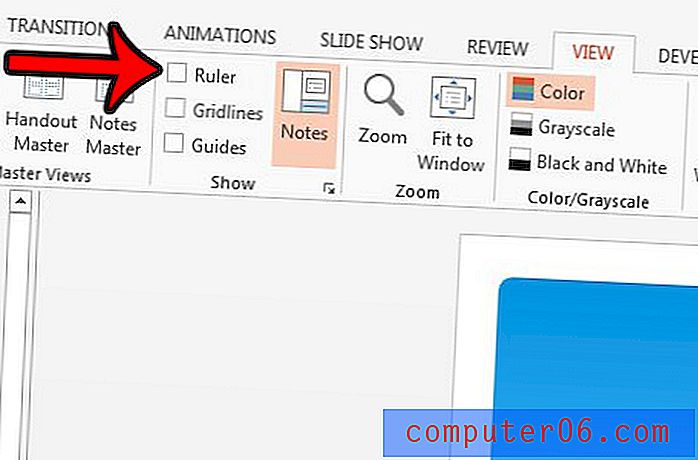
I vertikalna i horizontalna ravnala sada bi trebala biti skrivena od pogleda.
Jesu li slajdovi u vašoj prezentaciji pogrešnim redoslijedom? Naučite kako preurediti redoslijed tih slajdova bez potrebe za brisanjem i ponovnim postupkom.



